臨時需要 PDF 簽名沒有 PDF 軟體怎麼辦?別擔心,今天小編要來跟大家分享一個 PDF 文件簽署應急法,完全不需要安裝任何 App,只要用你的電腦打開
Adobe 網站就有免費 PDF 簽名功能可以用,簽完名之後還可以儲存並下載為 PDF 檔案回傳給朋友,最重要的是因為這是 Adobe 官網的功能,所以你不用擔心你的文建會外流到第三方手中,隱私的方面更加有保障,還不知道的朋友跟者小編一起來看看如何操作吧。如果覺得滑鼠不好簽名,也可以在手機下載
Adobe Acrobat Reader 來簽名 PDF 文件。
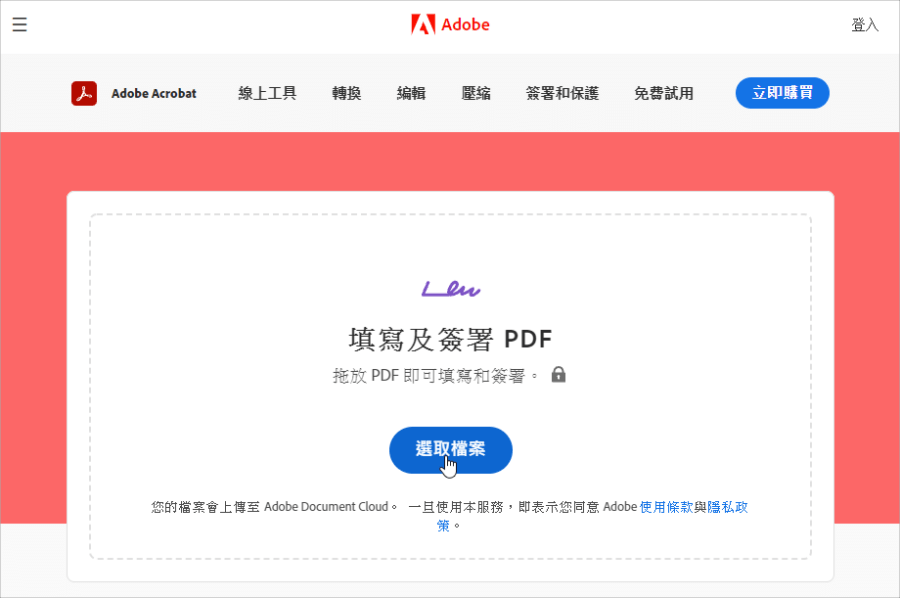
首先進入 Adobe 首頁,點選「選取檔案」將你要簽名的 PDF 文件上傳。
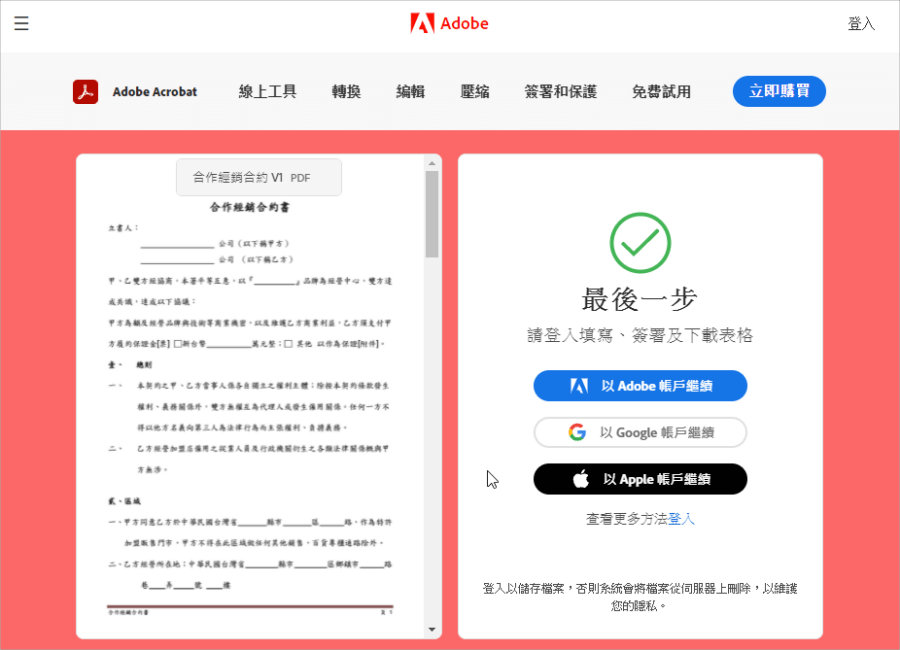
上傳後就可以在左側預覽你的文件內容,此時我們可以用 Adobe 帳戶、Google 帳號或 Apple 帳號來登入。
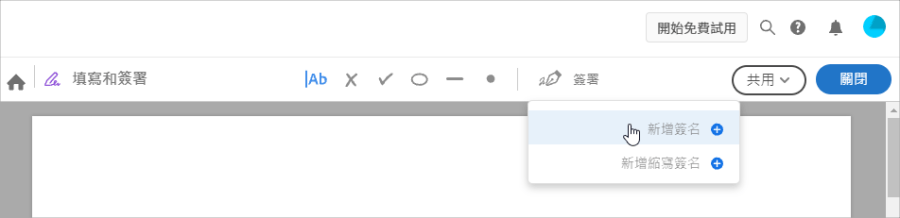
登入後按下「新增簽名」。
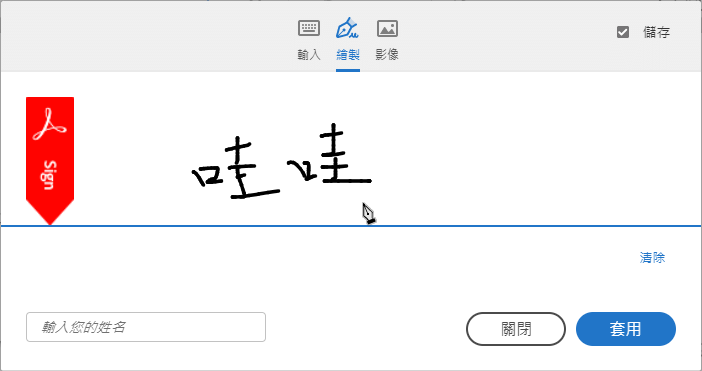
選擇「繪製」就可以開始簽名啦,然後左下方的欄位,記得用鍵盤再輸入一次名字,最後按下「套用」就可以囉。
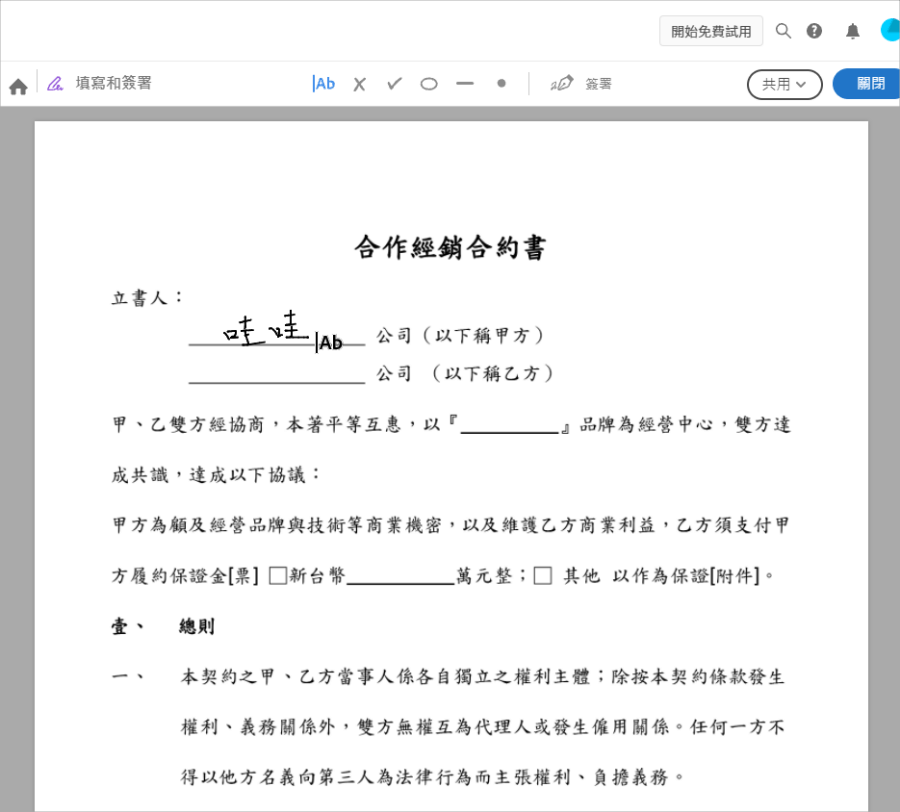
然後把簽名放置在你需要簽署的位置就完成啦!
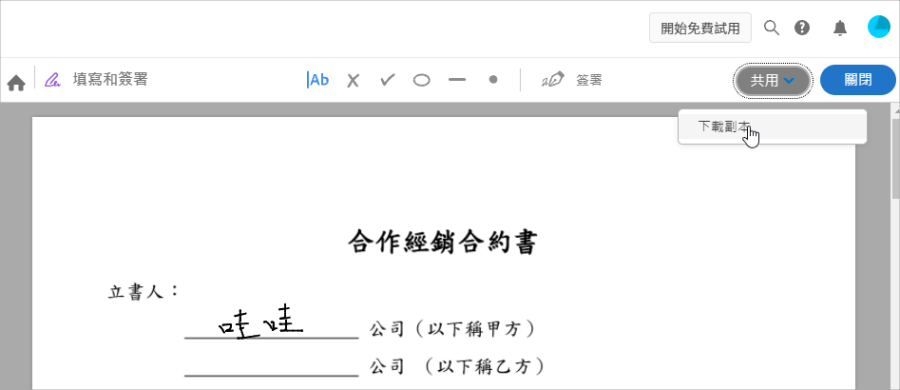
全部的 PDF 簽名欄位都完成後,點擊右上方的「共用」找到「下載副本」就能夠把簽好名的 PDF 文件下載到電腦中,傳送給對方啦!臨時需要透過電腦簽署 PDF 文件,而電腦中又沒有相關軟體的話,用這招就能夠快速解決需求啦,連結放在下面,有需要的各位趕快收下吧。傳送門:
Adobe 免費線上 PDF 文件簽署
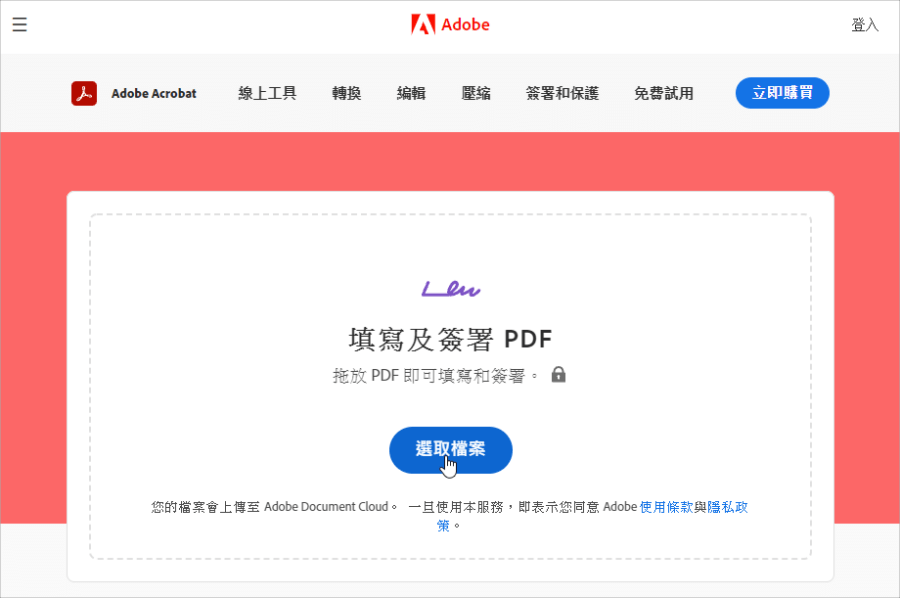 首先進入 Adobe 首頁,點選「選取檔案」將你要簽名的 PDF 文件上傳。
首先進入 Adobe 首頁,點選「選取檔案」將你要簽名的 PDF 文件上傳。 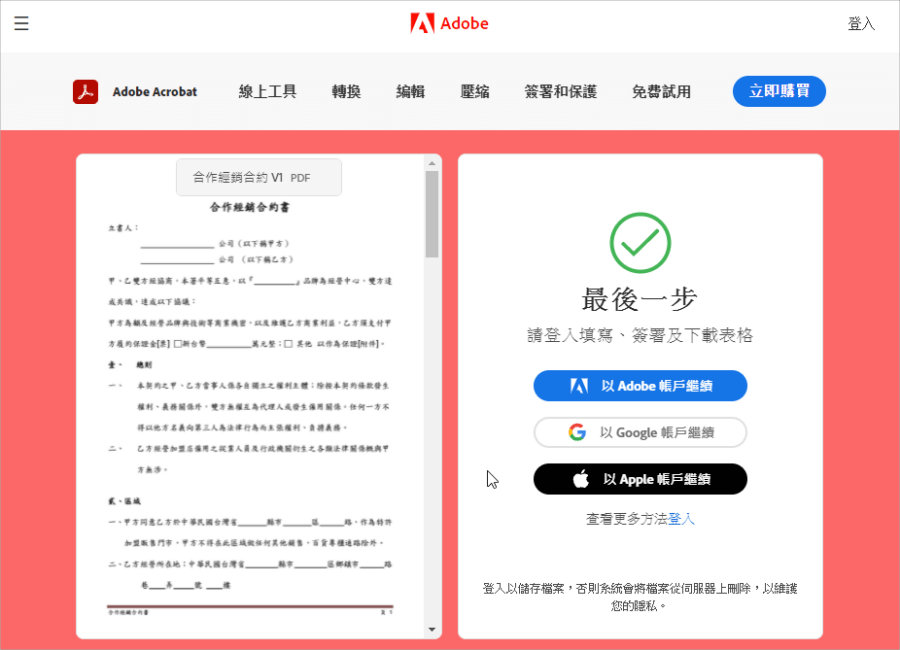 上傳後就可以在左側預覽你的文件內容,此時我們可以用 Adobe 帳戶、Google 帳號或 Apple 帳號來登入。
上傳後就可以在左側預覽你的文件內容,此時我們可以用 Adobe 帳戶、Google 帳號或 Apple 帳號來登入。 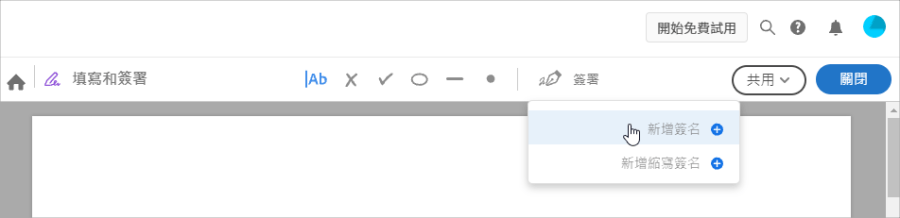 登入後按下「新增簽名」。
登入後按下「新增簽名」。 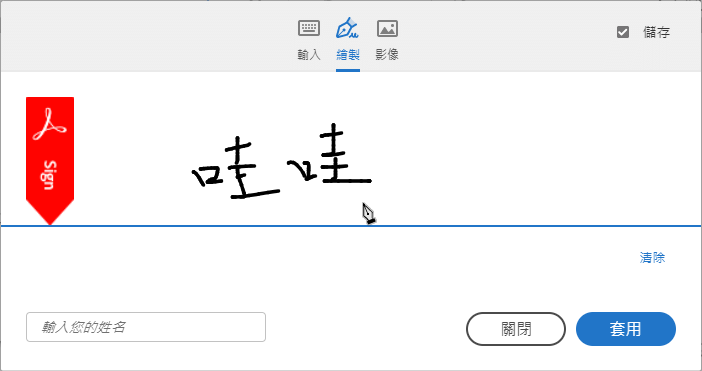 選擇「繪製」就可以開始簽名啦,然後左下方的欄位,記得用鍵盤再輸入一次名字,最後按下「套用」就可以囉。
選擇「繪製」就可以開始簽名啦,然後左下方的欄位,記得用鍵盤再輸入一次名字,最後按下「套用」就可以囉。 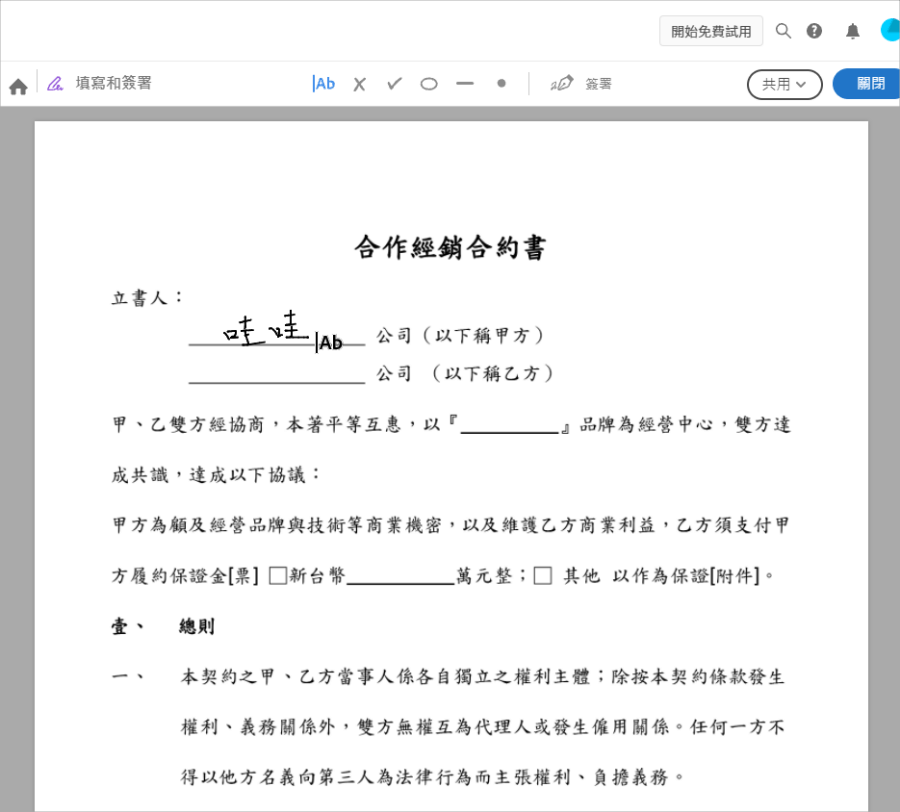 然後把簽名放置在你需要簽署的位置就完成啦!
然後把簽名放置在你需要簽署的位置就完成啦! 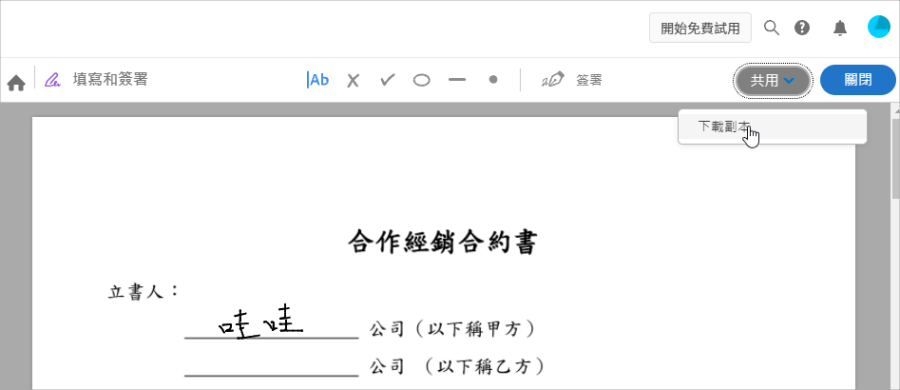 全部的 PDF 簽名欄位都完成後,點擊右上方的「共用」找到「下載副本」就能夠把簽好名的 PDF 文件下載到電腦中,傳送給對方啦!臨時需要透過電腦簽署 PDF 文件,而電腦中又沒有相關軟體的話,用這招就能夠快速解決需求啦,連結放在下面,有需要的各位趕快收下吧。傳送門:Adobe 免費線上 PDF 文件簽署
全部的 PDF 簽名欄位都完成後,點擊右上方的「共用」找到「下載副本」就能夠把簽好名的 PDF 文件下載到電腦中,傳送給對方啦!臨時需要透過電腦簽署 PDF 文件,而電腦中又沒有相關軟體的話,用這招就能夠快速解決需求啦,連結放在下面,有需要的各位趕快收下吧。傳送門:Adobe 免費線上 PDF 文件簽署

